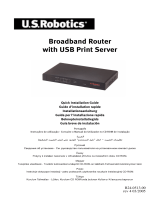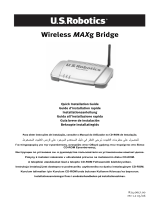Seite wird geladen ...

21
Installationsanleitung
Packungsinhalt:
• Broadband Router
• 9-V-Netzteil (Gleichstrom)
• Ethernet-Kabel
•CD-ROM
• Installationsanleitung
Vorderansicht
LED Farbe – Vorgang Funktion
PWR Grün – Leuchtend Stromzufuhr aktiv
Status Orange – Leuchtend Systemausfall
Orange – Blinkend Router wird gestartet, zurückgesetzt, neu
gestartet oder Firmware-Upgrade erfolgt
WAN Grün – Leuchtend WAN-Verbindung hergestellt
Grün – Blinkend WAN-Daten senden oder empfangen
10/100 LINK/ACT
1–4
Grün – Leuchtend LAN-Verbindung hergestellt
Grün – Blinkend LAN-Daten senden oder empfangen
3
4

22
Rückansicht
Anschluss Funktion
Reset Zum Neustart des Broadband Routers die Reset-Taste
kurz drücken. Um die werkseitigen Einstellungen des
Broadband Routers wiederherzustellen, die Reset-Taste
sieben Sekunden lang gedrückt halten.
LAN 1–4 RJ-45-Ports zum Anschließen von Geräten an das LAN
WAN RJ-45-Port zum Anschließen des Routers an ein
Breitband-Modem oder ein WAN
7,5–9,0 VDC Netzanschluss-Buchse

23
Router-Installation
Der Broadband Router kann problemlos an jedes Ethernet-Kabel- oder -DSL-Modem
angeschlossen werden. Zum Überprüfen der Kompatibilität überprüfen Sie die vorhandene
Verbindung zwischen dem Modem und dem Computer. Wenn die Verbindung mit einem RJ-45
Ethernet-Kabel vorgenommen wurde, kann das Modem an den Broadband Router angeschlossen
werden.
Voraussetzungen
• PC mit installiertem Ethernet-Adapter (NIC)
• Ein funktionierendes Ethernet-Kabel- oder -DSL-Modem
• Mit HTML 4.01 kompatibler Webbrowser (wie z. B. Internet Explorer 5.5 oder höher
bzw. Netscape 7.0 oder höher)
• Laufwerksbuchstabe des CD-ROM-Laufwerks (z. B. "D")
• Produkt- und Seriennummer des Routers (siehe Etikett auf der Unterseite des
Routers). Diese Nummer benötigen Sie, wenn Sie sich an unsere Support-Abteilung
wenden.
1. Schritt: Schließen Sie das Modem an den Router an.
1. Schalten Sie den Computer und das
Modem aus.
2. Nehmen Sie das Ethernet-Kabel, mit dem
das Modem an den Ethernet-Adapter des
PCs angeschlossen ist, und trennen Sie es
vom PC, nicht aber vom Modem.
3. Schließen Sie das freie Ende des Ethernet-
Kabels an den WAN-Anschluss hinten am
Router an.
Produktnummer Seriennummer
8004
PWR
RF
WAN
ENET

24
2. Schritt: Schließen Sie den Router an den Computer und das Stromnetz
an.
1. Schließen Sie das eine Ende des im
Lieferumfang enthaltenen Ethernet-
Kabels an den Ethernet-Adapter Ihres
PCs an.
2. Verbinden Sie das andere Kabelende mit
einem der LAN-Anschlüsse des Routers.
3. Schalten Sie das Modem ein.
4. Stecken Sie das im Lieferumfang
enthaltene Netzteil in die Netzbuchse des
Routers.
5. Stecken Sie das Netzteil in eine
Steckdose.
Hinweis für Benutzer in
Großbritannien: Ersetzen Sie
den Stecker am Netzteil mit dem
Standardstecker für Großbritannien, der
im Lieferumfang enthalten ist. Drücken Sie
den neuen Stecker fest an, bis er hörbar
einrastet.
6. Schalten Sie Ihren Computer ein.
PWR
RF
WAN
ENET
PWR
RF
WAN
ENET

25
3. Schritt: Konfigurieren Sie die grundlegenden Verbindungseinstellungen.
Unter Windows XP und Me: Wenn das universelle Plug & Play gestartet wird, folgen Sie
den Anweisungen auf dem Bildschirm und überspringen Sie die nächsten 2 der hier
beschriebenen Schritte und beginnen Sie mit dem 3. Schritt.
1. Öffnen Sie den Webbrowser.
2. Geben Sie zum Öffnen der Web-Benutzeroberfläche für den Router in der Adresszeile
http://192.168.123.254 ein und drücken Sie die Eingabetaste.
3. Klicken Sie auf Log in (Anmeldung) – werkseitig ist kein Kennwort eingestellt.
4. Wählen Sie im Menü Primary Setup (Primäres Setup), und klicken Sie dann auf
Change (Ändern).
5. Wählen Sie Ihren WAN-Typ aus. Je nach WAN-Typ müssen Sie
Verbindungsinformationen angeben. Wenn bei der Einrichtung Verbindungsdaten
erforderlich sind, die Sie nicht sicher wissen, wenden Sie sich an Ihren
Internetdienstanbieter. Klicken Sie anschließend auf Save (Speichern).
6. Prüfen Sie die Internetverbindung. Öffnen Sie hierzu einen Webbrowser und rufen Sie
die Website www.usr.com/productreg auf.
Wenn keine Internet-Verbindung aufgebaut werden kann, lesen Sie den Abschnitt
"Fehlerbehebung" in dieser Anleitung.
Wenn eine Verbindung zum Internet hergestellt werden kann, registrieren Sie Ihr
Produkt. U.S. Robotics empfiehlt außerdem, die neuen Konfigurationseinstellungen
wie folgt zu sichern:
1) Wählen Sie das Menü To olb ox (Extras).
2) Klicken Sie auf Backup Setting (Einstellungen sichern).
3) Sie werden aufgefordert, die Datei entweder zu speichern oder zu öffnen.
Klicken Sie auf Save (Speichern).
4) Wechseln Sie zu dem Ordner, in dem Sie die Sicherungskopie speichern
möchten, und klicken Sie auf Speichern.
Näheres zur Konfiguration, Hinweise zu Vorschriften und Garantieinformationen finden Sie in der
Bedienungsanleitung
auf der U.S. Robotics CD-ROM.
Fehlerbehebung
Ich kann nicht auf die Web-Benutzeroberfläche des Routers zugreifen.
Lösungsvorschlag 1:
Überprüfen Sie, ob die Ethernet-Kabel sicher angeschlossen sind und das Stromkabel
eingesteckt ist.
Lösungsvorschlag 2:
Vergewissern Sie sich, dass Sie alle in der
Bedienungsanleitung
auf der U.S. Robotics CD-ROM
unter "Zu Beginn" beschriebenen Schritte ordnungsgemäß ausgeführt haben. Wurde Ihr
Computer für die Verwendung einer statischen IP-Adresse konfiguriert, markieren Sie nun das
Kontrollkästchen IP-Adresse automatisch beziehen.
Herzlichen Glückwunsch! Die Installation ist abgeschlossen.

26
Lösungsvorschlag 3:
Vergewissern Sie sich, dass Ihr PC eine im Standardbereich von 192.168.123.xxx liegende IP-
Adresse verwendet. Für die Subnetzmaske muss 255.255.255.0 verwendet werden. Die
Standard-Gateway-Adresse lautet 192.168.123.254, sofern Sie diese benötigen. Führen
Sie zur Überprüfung der Einstellungen folgende Schritte aus:
Benutzer von Windows XP, 2000 oder NT:
1. Klicken Sie unter Windows auf Start und dann auf Ausführen.
2. Geben Sie cmd ein und klicken Sie auf OK.
3. Geben Sie in der DOS-Eingabeaufforderung ipconfig /all ein und drücken Sie die
Eingabetaste.
4. Überprüfen Sie die Daten für IP-Adresse, Subnetzmaske, Standard-Gateway und DNS-
Server.
Sind die Informationen nicht korrekt, gehen Sie folgendermaßen vor:
1) Geben Sie ipconfig /release ein und drücken Sie die Eingabetaste.
2) Geben Sie ipconfig /renew ein und drücken Sie die Eingabetaste.
Unter Windows Me, 98 und 95:
1. Klicken Sie unter Windows auf Start und dann auf Ausführen.
2. Geben Sie winipcfg ein und klicken Sie auf OK.
3. Überprüfen Sie die Daten für IP-Adresse, Subnetzmaske, Standard-Gateway und DNS-
Server.
Sind die Angaben falsch, klicken Sie auf Alles freigeben und dann auf Alles
aktualisieren.
Lösungsvorschlag 4:
Überprüfen Sie die Verbindungskonfiguration Ihres Webbrowsers gemäß den nachstehenden
Anweisungen. Außerdem muss die HTTP-Proxy-Funktion des Webbrowsers deaktiviert sein. Dies
ist notwendig, damit der Webbrowser die Konfigurationsseiten des Routers lesen kann.
Benutzer von Internet Explorer:
1. Starten Sie Internet Explorer.
2. Klicken Sie im Menü Extras auf Internetoptionen und dann auf die Registerkarte
"Verbindungen".
3. Wählen Sie Keine Verbindung wählen und klicken Sie auf Übernehmen.
4. Klicken Sie auf LAN-Einstellungen.
5. Deaktivieren Sie alle Kontrollkästchen und klicken Sie auf OK.
6. Klicken Sie auf OK.
Benutzer von Netscape Navigator:
1. Starten Sie Netscape Navigator.
2. Klicken Sie auf Bearbeiten > Einstellungen.
3. Doppelklicken Sie im Bereich "Kategorie" auf Erweitert.
4. Klicken Sie auf Proxies, dann auf Direkte Verbindung zum Internet und schließlich auf
OK.

27
Ich kann keine Verbindung zum Internet herstellen.
Lösungsvorschlag 1:
Überprüfen Sie, ob das Stromkabel und die beiden Ethernet-Kabel korrekt eingesteckt sind. Dies
betrifft alle Kabelverbindungen zwischen Router, Modem und sämtlichen PCs.
Lösungsvorschlag 2:
Starten Sie den Router neu, indem Sie das Stromkabel ein- und ausstecken.
Ich weiß nicht, ob ich eine statische oder dynamische IP-Adresse habe.
Lösungsvorschlag:
Wenn der Breitband-Internetdienst freigeschaltet ist, verfügen Sie wahrscheinlich über eine
dynamische IP-Adresse. Fragen Sie dennoch bei Ihrem Internetanbieter nach, weil einige Anbieter
auch statische IP-Adressen zuweisen.
Beim Überprüfen meiner Netzwerkkonfiguration unter Windows Me finde
ich das Netzwerksymbol nicht.
Lösungsvorschlag:
Standardmäßig werden unter Windows Me in der Systemsteuerung nicht alle Symbole angezeigt.
So ändern Sie die Standardeinstellungen, damit alle Symbole angezeigt werden:
1. Klicken Sie unter Windows auf Start > Einstellungen und dann auf Systemsteuerung.
2. Klicken Sie in der Systemsteuerung links auf dem Bildschirm auf die Option zum
Anzeigen aller Systemsteuerungsoptionen (klassische Ansicht).
Es sollten nun alle Systemsteuerungsoptionen zu sehen sein.
Ich weiß nicht, wie ich das TCP/IP-Protokoll für die Verwendung mit dem
Router konfigurieren muss.
Lösungsvorschlag:
Das TCP/IP-Protokoll ist zwar installiert, aber nicht für den Router eingestellt.
Unter Windows XP:
1. Klicken Sie auf Start > Systemsteuerung.
2. Doppelklicken Sie auf das Symbol Netzwerk- und Internetverbindungen.
3. Klicken Sie mit der rechten Maustaste auf das Symbol für die LAN- oder
Hochgeschwindigkeits-Internetverbindung auf dem Desktop und wählen Sie
Eigenschaften.
4. Klicken Sie auf die Registerkarte "Allgemein" und wählen Sie die TCP/IP-Verbindung,
die Ihrer Netzwerkkarte zugeordnet ist.
5. Klicken Sie auf die Schaltfläche Eigenschaften.
6. Konfigurieren Sie die IP-Adressierung:
• Bevorzugtes Verfahren – Lassen Sie die IP-Adresse automatisch über den DHCP-
Server beziehen:

28
Klicken Sie auf die Registerkarte "Allgemein", wählen Sie IP-Adresse
automatisch beziehen und klicken Sie auf OK. Klicken Sie danach erneut auf OK.
• Eine Anleitung zur manuellen Eingabe der IP-Adresse finden Sie in der
Bedienungsanleitung
auf der U.S. Robotics CD-ROM.
Unter Windows 2000:
1. Klicken Sie auf Start > Einstellungen > Netzwerk- und DFÜ-Verbindungen.
2. Doppelklicken Sie auf das Symbol LAN-Verbindungen und wählen Sie Eigenschaften.
3. Wählen Sie die TCP/IP-Verbindung, die Ihrer Netzwerkkarte zugeordnet ist, und dann
Eigenschaften.
4. Konfigurieren Sie die IP-Adressierung.
• Bevorzugtes Verfahren – Lassen Sie die IP-Adresse automatisch über den DHCP-
Server beziehen:
Klicken Sie auf die Registerkarte "IP-Adresse", wählen Sie IP-Adresse
automatisch beziehen und klicken Sie auf OK. Klicken Sie danach erneut auf OK.
• Eine Anleitung zur manuellen Eingabe der IP-Adresse finden Sie in der
Bedienungsanleitung
auf der U.S. Robotics CD-ROM.
Unter Windows Me, 98 und 95:
1. Klicken Sie unter Windows auf Start > Einstellungen und dann auf Systemsteuerung.
2. Doppelklicken Sie auf das Symbol "Netzwerk".
3. Klicken Sie auf die Registerkarte "Konfiguration" und wählen Sie die TCP/IP-
Verbindung, die Ihrer Netzwerkkarte zugeordnet ist.
4. Klicken Sie auf die Schaltfläche Eigenschaften.
5. Konfigurieren Sie die IP-Adressierung.
• Bevorzugtes Verfahren – Lassen Sie die IP-Adresse automatisch über den DHCP-
Server beziehen:
Klicken Sie auf die Registerkarte "IP-Adresse", wählen Sie IP-Adresse
automatisch beziehen und klicken Sie auf OK. Klicken Sie danach erneut auf OK.
• Eine Anleitung zur manuellen Eingabe der IP-Adresse finden Sie in der
Bedienungsanleitung
auf der U.S. Robotics Installations-CD-ROM.
Unter Windows NT:
1. Klicken Sie unter Windows auf Start > Einstellungen und dann auf Systemsteuerung.
2. Doppelklicken Sie auf das Symbol "Netzwerk".
3. Klicken Sie auf die Registerkarte "Protokolle" und wählen Sie die TCP/IP-Verbindung,
die Ihrer Netzwerkkarte zugeordnet ist.
4. Klicken Sie auf die Schaltfläche Eigenschaften.
5. Konfigurieren Sie die IP-Adressierung.
• Bevorzugtes Verfahren – Lassen Sie die IP-Adresse automatisch über den DHCP-
Server beziehen:
Klicken Sie auf die Registerkarte "IP-Adresse", wählen Sie IP-Adresse von einem
DHCP-Server beziehen und klicken Sie auf OK. Klicken Sie danach erneut auf OK.

29
• Eine Anleitung zur manuellen Eingabe der IP-Adresse finden Sie in der
Bedienungsanleitung
auf der U.S. Robotics Installations-CD-ROM.
Sie können den Befehl ping ausführen, um festzustellen, ob der PC erfolgreich mit dem Router
verbunden wurde. Mehr über den Befehl ping erfahren Sie in der
Bedienungsanleitung
auf der
U.S. Robotics CD-ROM.
Ist das Problem immer noch nicht gelöst?
1. Lesen Sie die
Bedienungsanleitung
auf der U.S. Robotics CD-ROM.
2. Gehen Sie unter www.usr.com zum Support-Bereich der U.S. Robotics-Website.
Die am häufigsten auftretenden Schwierigkeiten werden in den FAQ (Häufig gestellte
Fragen) und den Webseiten zur Fehlerbehebung für Ihr Produkt angesprochen. Die
Produktnummer des Broadband Routers lautet 8004. Diese Nummer benötigen Sie,
wenn Sie auf der Website von U.S. Robotics nach Informationen suchen.
3. Wenden Sie sich an den Technischen Support von U.S. Robotics.
Technische Fragen zu Produkten von U.S. Robotics werden dort von unserem
Expertenenteam beantwortet.
Land Telefon E-Mail Geschäftszeiten
USA (888) 216-2850 http://www.usr.com/emailsupport Mo – Fr, 9:00 – 18:00 Uhr,
US-Central-Zeit
Kanada (888) 216-2850 http://www.usr.com/emailsupport Mo – Fr, 9:00 – 18:00 Uhr,
US-Central-Zeit
Österreich 07 110 900 116 http://www.usr.com/emailsupport/de Mo – Fr, 9:00 – 17:00 Uhr
Belgien (Niederländ.) +32 (0)70 233 545 http://www.usr.com/emailsupport/ea Mo – Fr, 9:00 – 17:00 Uhr
Belgien (Franz.) +32 (0)70 233 546 http://www.usr.com/emailsupport/ea Mo – Fr, 9:00 – 17:00 Uhr
Dänemark +45 7010 4030 http://www.usr.com/emailsupport/uk Mo – Fr, 9:00 – 17:00 Uhr
Finnland +358 98 171 0015 http://www.usr.com/emailsupport/ea Mo – Fr, 10:00 – 18:00 Uhr Ortszeit
Frankreich +33 082 507 0693 http://www.usr.com/emailsupport/fr Mo – Fr, 9:00 – 17:00 Uhr
Deutschland 0180 5671548 http://www.usr.com/emailsupport/de Mo – Fr, 9:00 – 17:00 Uhr
Ungarn 0180 5671548 http://www.usr.com/emailsupport/hu Mo – Fr, 9:00 – 17:00 Uhr
Irland 1890-252-130 http://www.usr.com/emailsupport/uk Mo – Fr, 9:00 – 18:00 Uhr Ortszeit
Italien +39 848 80 9903 http://www.usr.com/emailsupport/it Mo – Fr, 9:00 – 17:00 Uhr
Luxemburg +352 342 080 8318 http://www.usr.com/emailsupport/bn Mo – Fr, 9:00 – 17:00 Uhr
Naher Osten/Afrika +44 870 844 4546 http://www.usr.com/emailsupport/me Mo – Fr, 9:00 – 17:00 Uhr Ortszeit
Niederlande 0900 20 25 857 http://www.usr.com/emailsupport/ea Mo – Fr, 9:00 – 17:00 Uhr
Norwegen +47 23 50 0097 http://www.usr.com/emailsupport/ea Mo – Fr, 9:00 – 17:00 Uhr
Polen http://www.usr.com/emailsupport/pl Mo – Fr, 8:00 – 18:00 Uhr
Portugal +351 (0)21 415 4034 http://www.usr.com/emailsupport/pt Mo – Fr, 9:00 – 17:00 Uhr Ortszeit
Russland 8-800-200-200-1 http://www.usr.com/emailsupport/ru Mo – Fr, 10:00 – 18:00 Uhr Ortszeit
Spanien 902 117 964 http://www.usr.com/emailsupport/es Mo – Fr, 9:00 – 17:00 Uhr
Schweden +46 (0) 77 128 1020 http://www.usr.com/emailsupport/ea Mo – Fr, 9:00 – 17:00 Uhr
Schweiz +0848 840 200 http://www.usr.com/emailsupport/de Mo – Fr, 9:00 – 17:00 Uhr
Großbritannien 0870 844 4546 http://www.usr.com/emailsupport/uk Mo – Fr, 9:00 – 17:00 Uhr Ortszeit

30
Aktuelle Support-Adressen finden Sie stets auf der folgenden Website:
http://www.usr.com/support
1/108